Selles ajaveebis käsitletakse lahendusi, kuidas tulla toime Juurdepääsmatu WindowsAppsi kaust ” piirang.
Kuidas lahendada Windows 10 probleemi 'WindowsAppsi kaustale ei pääse juurde'?
Juurdepääs ' WindowsApps ” kausta, muutke kasutajat ja konfigureerige õigused, järgides alltoodud samme.
1. samm: liikuge jaotisse 'Programmifailid'
Kõigepealt vajutage nuppu ' Windows + E 'avamiseks kiirklahvid' File Explorer ja navigeerige jaotisse ' See arvuti-> C: ” sõita:
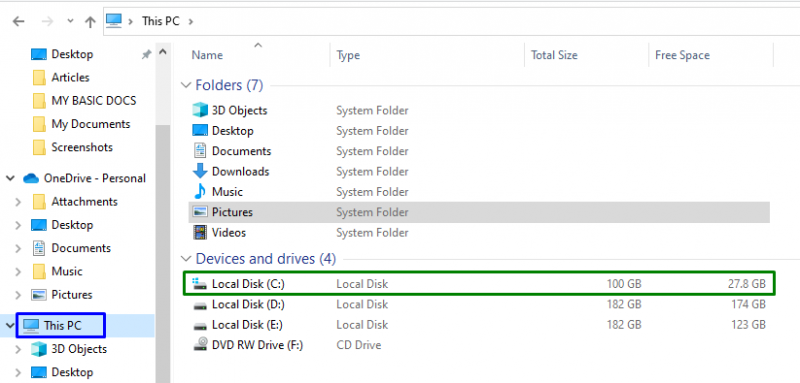
Nüüd avage ' Programmi failid ” kataloog:
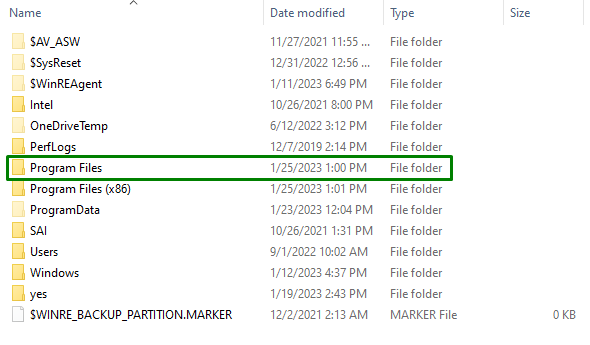
2. toiming: tooge failid/kaustad esile
Nagu ' WindowsApps ” kaust on peidetud. Seega saate selle peitmise tühistada, lülitades valikule ' Vaade ” vahekaarti ja märgistades esiletõstetud märkeruudu:

Seda tehes on mainitud kaust nähtav.
3. samm: liikuge jaotisse 'WindowsApps' Atribuudid
Nüüd paremklõpsake määratud kaustal ja klõpsake ' Omadused ”:
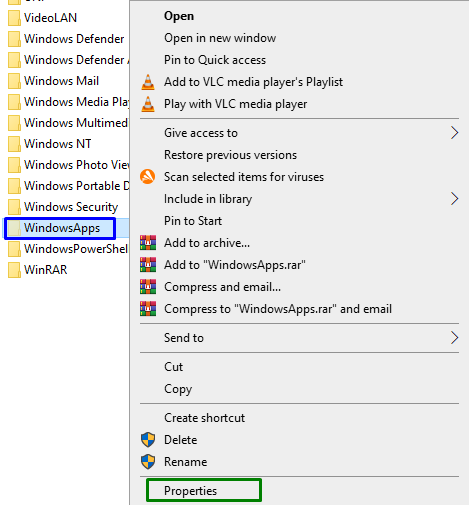
4. samm: lülituge valikule 'Täpsemad' seaded
Pärast seda lülitage sisse ' Turvalisus ' vahekaarti ja käivitage esiletõstetud nupp, et lülituda valikule ' Täpsemalt ” seaded:
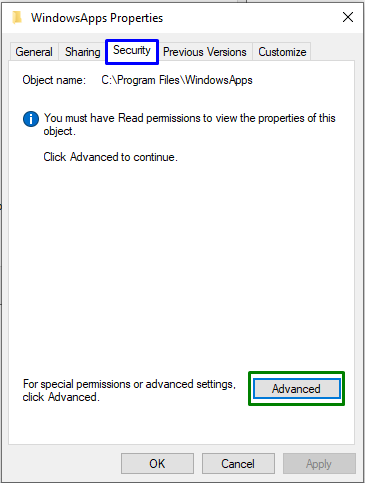
Järgmises hüpikaknas käivitage esiletõstetud nupp, mis nõuab ' Haldusõigused ”:
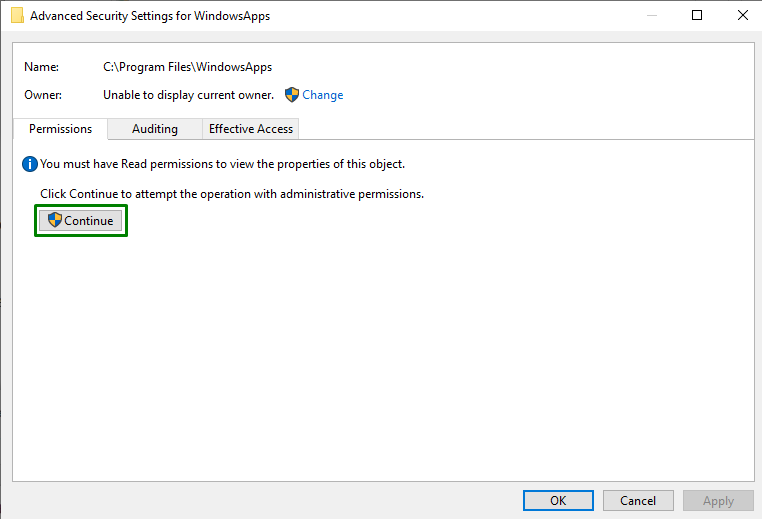
5. samm: muutke omanikku
Siin klõpsake nuppu ' Muuda ” link omaniku vahetamiseks:
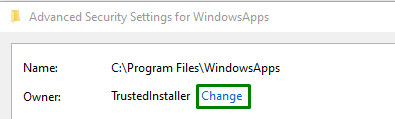
Sisestage allolevasse hüpikaknasse ' kasutajanimi ”. Pärast seda vajutage nuppu ' Kontrollige nimesid 'nupp ja päästik' Okei ”:
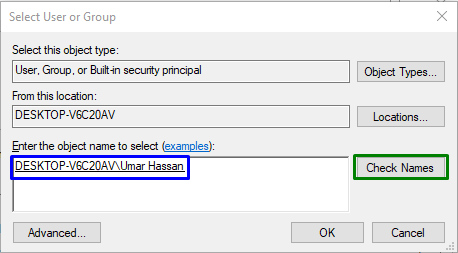
Seda tehes suunatakse teid tagasi kausta ' Täpsemad turvaseaded ” allpool. Nendes seadetes on näha, et omanik on nüüd värskendatud. Siin märkige esiletõstetud ruut ja vajutage ' Rakenda-> OK ”:

Selle toimingu järel kuvatakse järgmine hüpikaken, mis muudab sisalduvate andmete omandiõigust:
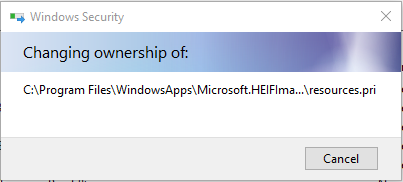
Nüüd jaotises ' Täpsemad turvaseaded ' aken, käivitage ' Lisama ” nuppu ja „ Lubade sisestus ' aken, valige ' Valige printsipaal ”. Selle tulemusel avaneb alltoodud hüpikaken. Siin vajuta ' Täpsemalt ” nupp:
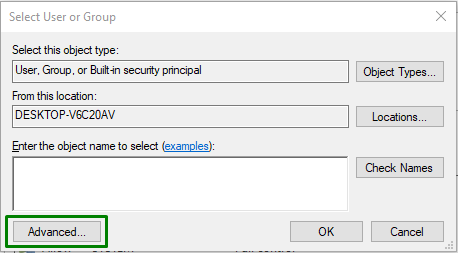
6. samm: valige kasutajanimi
Siin vajutage esiletõstetud nuppu, et leida ja valida lisatud ' kasutajanimi ”:
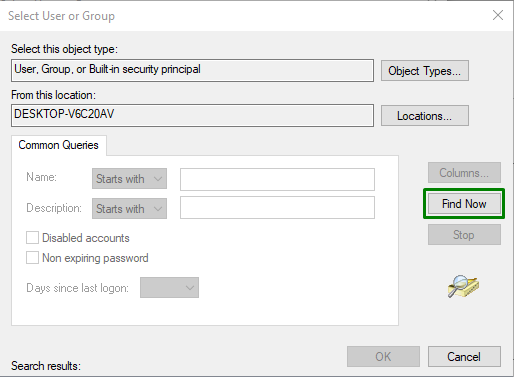
Valige allolevas hüpikaknas enda lisatud nimi:

Seda tehes suunatakse teid tagasi jaotisesse ' Loa sisenemine ” WindowsAppsi hüpikakna jaoks. Seejärel märkige ' Täielik kontroll ' märkeruut ja päästik ' Okei ” tehtud muudatuste salvestamiseks.
Pärast kõigi nende sammude rakendamist pääsete juurde ' WindowsApps ” kaustas Windows 10.
Järeldus
Et lahendada ' WindowsAppsi kaustale ei pääse juurde ” piirangut Windows 10-s, muutke kasutajat ja konfigureerige õigused. Seda saab saavutada konkreetse kausta peitmise, selle atribuutide juurde liikumise, omandiõiguse muutmise ja õiguste konfigureerimisega. Selles ajaveebis kirjeldati WindowsAppsi kausta juurdepääsu viise.